电脑回收站清理后怎么恢复_电脑回收站清理后怎么恢复到桌面
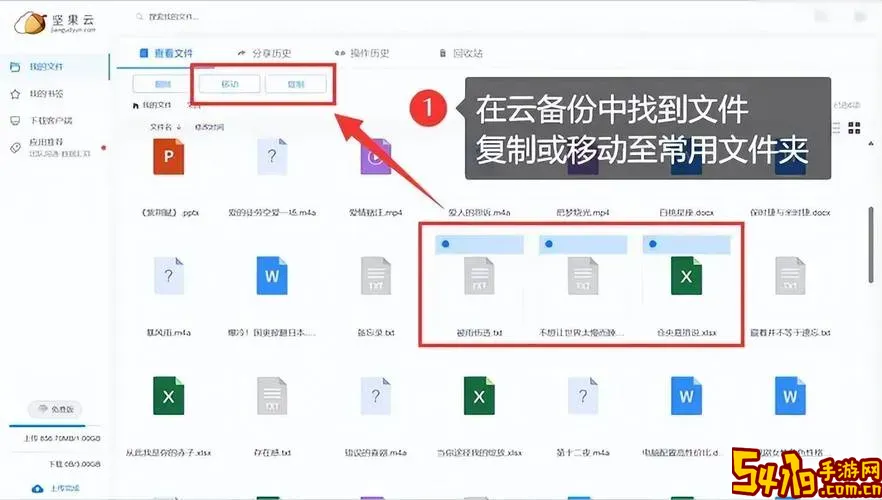
在日常使用电脑的过程中,很多用户都会遇到误删除文件的情况。通常,我们删除的文件会被移动到回收站,只有真正清空回收站后,文件才会被彻底删除。然而,误操作导致回收站清空后,很多用户会感到非常焦虑,不知道该如何恢复重要的数据。本文将详细介绍电脑回收站清理后如何恢复文件,并且如何将恢复的文件还原到桌面上,帮助广大中国用户解决这一困扰。
一、清空回收站后文件删除的原理
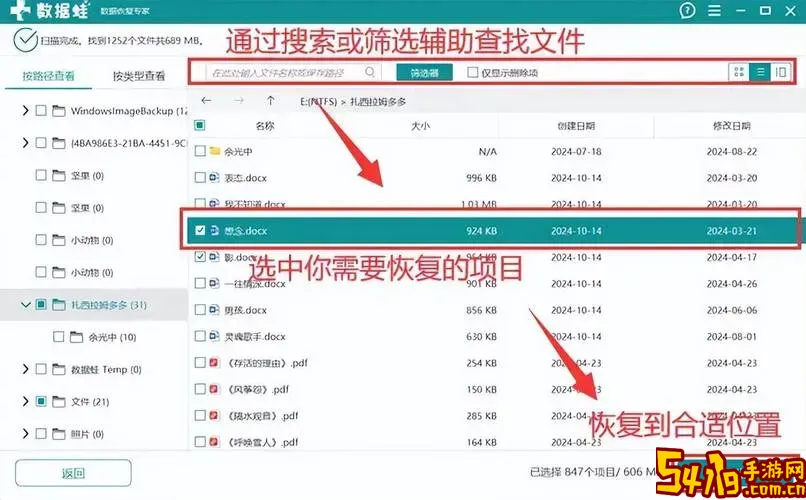
首先,我们需要了解回收站的工作机制。回收站是操作系统为误删文件设计的一个缓冲区。当文件放入回收站时,文件并没有真正从硬盘删除,而只是等待用户进一步操作。如果用户清空回收站,系统会将文件标记为“已删除”,这些空间变为可用,但数据本身仍存储在硬盘的物理区域中,直到新数据覆盖原有数据。也就是说,清空回收站并不意味着文件立即消失,仍然存在恢复的可能。
二、电脑回收站清理后如何恢复文件
1.立即停止写入操作
清理回收站后,第一件事是要停止对电脑的任何写入操作,包括安装软件、下载文件等。因为系统一旦写入新数据,很有可能覆盖掉已删除文件的磁盘空间,降低恢复成功率。
2.使用专业数据恢复软件
在Windows系统中,有许多数据恢复软件可以帮助用户恢复已删除的文件。以下是几款常用且操作相对简单的软件:
- Recuva:由Piriform开发的免费数据恢复工具,支持多种文件格式恢复,用户界面友好。
- 易我数据恢复向导(EaseUS Data Recovery Wizard):功能强大,支持误删除、格式化等多种场景恢复,但完整版需要付费。
- DiskGenius(磁盘工具大师):不但支持恢复删除的文件,还能修复分区表,适合技术性较强的用户。
选择其中一款软件后,按照软件提示,选择对应的磁盘分区进行扫描。扫描完成后,软件会展示可恢复的文件,用户可以勾选所需文件进行恢复。
3.将文件恢复到安全位置
恢复文件时,不建议将文件直接保存到原来删除的磁盘分区上,最好恢复到U盘、移动硬盘或其他磁盘分区,避免数据被覆盖。
三、恢复的文件怎么还原到桌面
文件恢复后,通常被保存到用户指定的文件夹中。如果用户想将恢复的文件放回桌面,操作非常简单:
1.打开“文件资源管理器”,找到恢复文件存放的文件夹。
2.选中需要移动的文件或文件夹,右键点击选择“剪切”或“复制”。
3.在资源管理器左侧,找到“桌面”快捷方式,点击打开。
4.在桌面目录中右键点击空白处,选择“粘贴”,文件即恢复到了桌面。
如果只是想在桌面上创建文件的快捷方式,也可以右键恢复的文件,选择“发送到”->“桌面快捷方式”,这样也更快捷方便。
四、预防措施和建议
1.养成定期备份的习惯
无论是重要工作文件还是生活资料,定期使用云盘(如腾讯微云、百度网盘)、U盘或外置硬盘备份,能有效避免数据丢失风险。
2.谨慎操作清空回收站
清空前一定要确认文件是否还需要,避免一时疏忽造成重大损失。
3.开启系统还原或文件历史记录
Windows系统有“文件历史记录”功能,开启后意外删除文件时,可以更方便找回版本文件。
综上所述,虽然电脑回收站清理后文件被删除,看似无路可走,但只要及时使用专业的数据恢复工具,并且注意操作步骤,仍有很大概率恢复丢失的文件。恢复后,只需简单操作即可将文件还原到桌面,便捷且实用。希望广大用户在今后的电脑使用中,保护好重要数据,避免不必要的损失。